Word 2007中首页页码不显示的妙招
在Word文档中插入页码是极其简单的事情,只要通过"页眉页脚"对话框来进行设置。而在实际中,我们设置的页码也是因为文档有很多,但通常第一页是封面,我们是不需要页码,就要进行删除页码。
打开Word 2007,切换选项卡为"插入"。Office 2007不愧为迄今最为华丽的办公软件,Word 2007中就算是插入"页脚"的简单功能也异常豪华,系统一共内置了24套模版供选择。点击"页脚",系统会自动显示内置的"页脚"模版预览,任意选择所需即可。
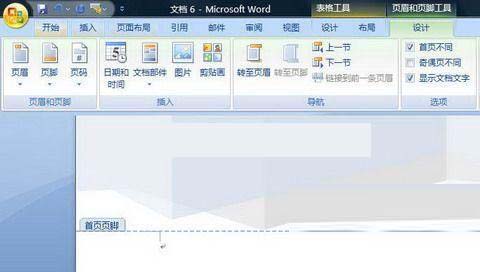 页眉页脚
页眉页脚
现在"页码"就成功插入了,文档首页被标记为1,这样的结果并不意外,接下来我们就来去除首页的页码。不要关闭"页眉和页脚工具"(如果已经关闭,双击页眉、页脚即可打开),在"选项"中勾选"首页不同",可以看到首页的页码编号已经不复存在了。
设置到这里还没完,首页页码虽然删除了,但是Word文档第二页的页码依然标记为2,而我们需要它的编号为1,我们还需要做设置修改。继续停留在"页眉和页脚工具",鼠标点击"页码",在下列菜单中选择"设置页码格式。
进入"页码格式"对话框,设置"页码编号",将"起始页码"的值设置为0,点击"确定"完成。
在Word文档中对首页页码进行删除的操作方法,主要是将"页码编号"的"起始页码"设置为0,那么页码的插入就是从第二页开始的。或者,就是在"页眉和页脚工具"选项中勾选"首页不同"也是可以的。
您可能感兴趣的文章
- 06-25office2021永久免费激活方法
- 06-25office专业增强版2021激活密钥2023密钥永久激活 万能office2021密钥25位
- 06-25office2021年最新永久有效正版激活密钥免费分享
- 06-25最新office2021/2020激活密钥怎么获取 office激活码分享 附激活工具
- 06-25office激活密钥2021家庭版
- 06-25Office2021激活密钥永久最新分享
- 06-24Word中进行分栏文档设置的操作方法
- 06-24Word中进行文档设置图片形状格式的操作方法
- 06-24Word中2010版进行生成目录的操作方法
- 06-24word2007中设置各个页面页眉为不同样式的操作方法


阅读排行
推荐教程
- 11-30正版office2021永久激活密钥
- 11-25怎么激活office2019最新版?office 2019激活秘钥+激活工具推荐
- 11-22office怎么免费永久激活 office产品密钥永久激活码
- 11-25office2010 产品密钥 永久密钥最新分享
- 11-22Office2016激活密钥专业增强版(神Key)Office2016永久激活密钥[202
- 11-30全新 Office 2013 激活密钥 Office 2013 激活工具推荐
- 11-25正版 office 产品密钥 office 密钥 office2019 永久激活
- 11-22office2020破解版(附永久密钥) 免费完整版
- 11-302023 全新 office 2010 标准版/专业版密钥
- 03-262024最新最新office365激活密钥激活码永久有效






